برنامج الوصول إلى جهاز الكمبيوتر عن بُعد
Zoho Assist، يسمح لك برنامج الوصول إلى جهاز الكمبيوتر عن بُعد بتهيئة جهاز كمبيوتر للوصول عن بُعد والتمتع بإمكانية الوصول على مدار الساعة. يمكنك الوصول عن بُعد إلى الكمبيوتر من الأجهزة التي تدعم نظام التشغيل Mac أو Linux أو Windows أو iOS أو Android.
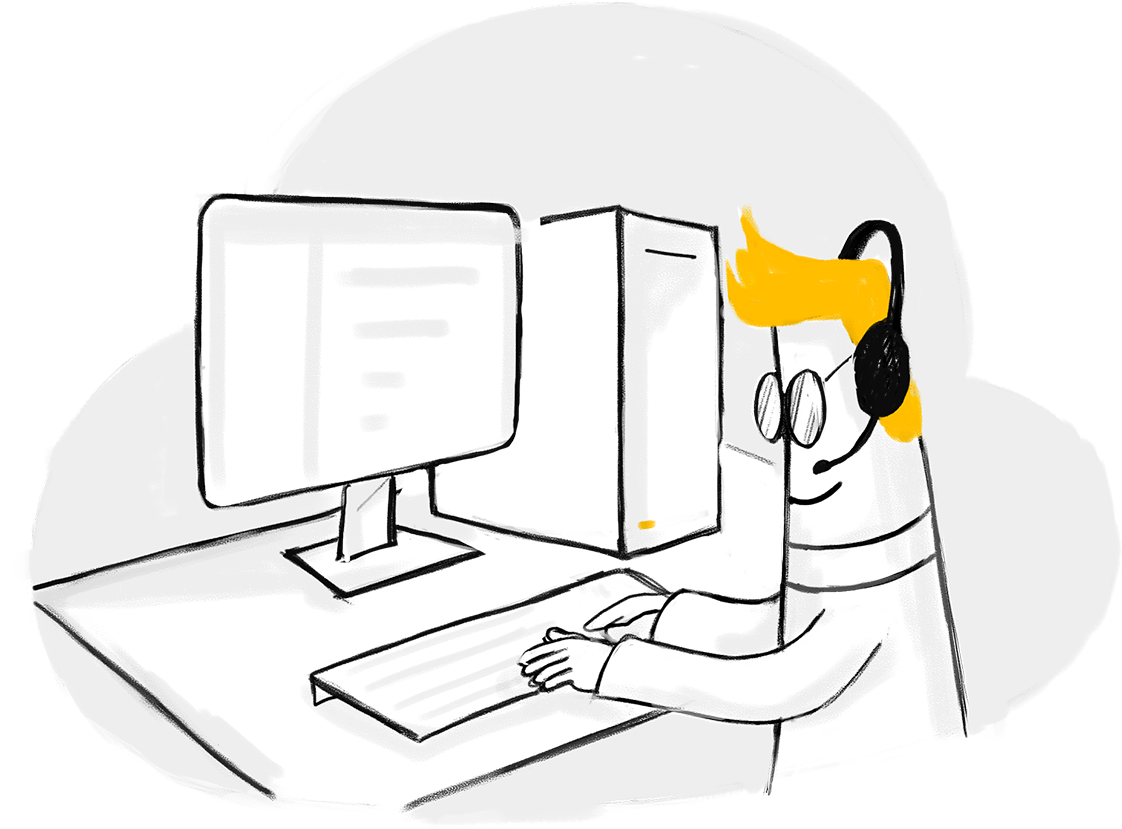
الميزات الرئيسية لبرنامج جهاز الكمبيوتر عن بُعد
سهولة النشر.
نشر تطبيق الوصول غير المراقب لتهيئة الوصول إلى الكمبيوتر عن بُعد والوصول إلى أجهزة الكمبيوتر عن بُعد في أي وقت. Zoho Assist - أفضل برنامج مجاني للوصول عن بُعد إلى الكمبيوتر يسمح لك بتهيئة أجهزة الكمبيوتر الفردية للوصول غير المراقب ويوفر الوصول عن بُعد إلى أجهزة الكمبيوتر عن طريق مطالبة العميل بتنزيل الملف وتنفيذه من خلال رابط مثبت للوصول غير المراقب. باستخدام أداة Bulk Deployment Manager أو البرنامج النصي لبدء التشغيل، يمكنك نشر الوصول غير المراقب لمجموعة من أجهزة الكمبيوتر في مجموعة عمل أو دليل نشط للوصول إلى الكمبيوتر عن بُعد.
جمع أجهزة كمبيوتر عن بُعد لبيئة عمل منظمة.
أدى تجميع أجهزة الكمبيوتر إلى تسهيل الوصول غير المراقب إلى أجهزة الكمبيوتر. يمكنك تصنيف أجهزة الكمبيوتر استنادًا إلى المؤسسة أو الموقع أو نظام التشغيل أو المنطقة الزمنية. يمكنك أيضًا نقل أجهزة الكمبيوتر من مجموعة إلى أخرى وإعادة تسمية المجموعات.
تقسيم مؤسستك داخليًا باستخدام وحدات Department.
مع وحدات Department، قم بتقسيم مؤسستك استنادًا إلى فرق العمل أو الموقع أو مجموعات العمل. يمكنك إدارة كل قسم بشكل منفصل عن طريق تخصيص الفنيين وقوالب البريد الإلكتروني وجهات الاتصال والتقارير الخاصة بكل قسم.
تشغيل أجهزة الكمبيوتر غير المتصلة بالإنترنت.
تتيح لك ميزة Wake on LAN تشغيل جهاز كمبيوتر عن بُعد عندما يكون في حالة إيقاف التشغيل تمامًا. بمجرد تشغيل جهاز كمبيوتر باستخدام ميزة Wake on LAN، يمكنك الوصول إلى أجهزة الكمبيوتر عن بُعد واستكشاف الأخطاء وإصلاحها من أي مكان تستخدم فيه برنامج سطح المكتب البعيد.
كيف يتم الوصول عن بُعد إلى جهاز كمبيوتر؟
1. بدء الاستخدام
أولاً، سجِّل في Zoho Assist بعنوان بريدك الإلكتروني أو إذا كنت بالفعل من مستخدمي Zoho، فانقر فوق "الوصول إلى Zoho Assist" للبدء.
2. بدء جلسة دعم عن بُعد
لبدء جلسة دعم عن بُعد فورية عند الطلب، انقر فوق "بدء الآن" أو انقر فوق "جدولة" لإجراء الجلسة لاحقًا. بمجرد بدء جلسة الدعم عن بُعد، ثمة ثلاث طرق يمكنك من خلالها دعوة شخص في الطرف البعيد. يمكنك إرسال دعوة عبر البريد الإلكتروني أو رسالة نصية قصيرة ومطالبة العميل بالانتقال إلى Join.zoho.com للانضمام إلى الجلسة، أو يمكنك إرسال رابط الانضمام إليه عبر برنامج المراسلة الذي تختاره.
3. إنشاء اتصال والوصول إلى جهاز كمبيوتر عن بُعد
بمجرد إرسال دعوة الجلسة إلى العميل البعيد، يكون إنشاء اتصال سطح المكتب البعيد أمرًا بسيطًا. عند تلقي الدعوة، يمكن أن ينضم عميلك إلى الجلسة من خلال إحدى الطرق المذكورة سابقًا، وتثبيت الوكيل الخفيف ليمنحك وصولاً كاملاً إلى سطح المكتب البعيد. في أثناء الجلسة، يمكنك استكشاف أخطاء الكمبيوتر وإصلاحها عن بُعد بشكل أسرع باستخدام الميزات المضمنة لدينا مثل نقل الملفات والتنقل بين شاشات عرض متعددة والدردشة النصية والصوتية وعبر الفيديو وغير ذلك الكثير.
فيما يأتي بعض الوظائف التي لديك في Zoho Assist التي تساعدك على استكشاف الأخطاء وإصلاحها من أي مكان عن طريق إنشاء الوصول عن بُعد إلى جهاز كمبيوتر:
نقل الملفات
تساعدك وظيفة نقل الملفات من جهاز كمبيوتر بعيد وإليه على أداء وظائف مثل استكشاف الأخطاء وإصلاحها وعمليات تثبيتات التصحيح وعمليات تثبيت البرامج.
الدردشة الفورية
ابقَ على اتصال مع عميلك في أثناء التحكم في الكمبيوتر عن بُعد باستخدام خيار الدردشة المضمن الذي نقدمه بدلاً من اللجوء إلى خدمات المراسلة الخارجية.
إضافة العديد من الفنّيين
قد تتطلب بعض المشكلات الاستعانة بالعديد من الفنيين لاستكشاف الأخطاء وإصلاحها؛ لذا فإن وجود برنامج وصول عن بُعد إلى الكمبيوتر يسمح للفنيين بتشغيل أجهزة الكمبيوتر عن بُعد بصورة متزامنة أمر أساسي لحل المشكلات.
تسجيل الجلسات
قم بتسجيل شاشة جهاز الكمبيوتر عن بُعد خلال جلسة للرجوع إلى الجلسة لاحقًا، وإنشاء سجلات مراجعة شاملة واستخدام التسجيلات بوصفها مواد تدريبية.
إضافة تعليق توضيحي
قم بتوجيه عملائك في أثناء استخدام أداة دعم الكمبيوتر عن بُعد باستخدام "إضافة تعليق توضيحي" وتمييز أجزاء الشاشة في أثناء جلسة مشاركة الشاشة. يوفر Zoho Assist أداة للرسم وأداة لإضافة نص وأداة لرسم مستطيل وممحاة وخيارًا لمسح الشاشة.
خيارات التشغيل عن بُعد
يمكنك تنفيذ إجراءات الطاقة مثل إيقاف التشغيل أو إعادة التشغيل أو تسجيل الخروج أو القفل أو الدخول في حالة السبات أو وضع الاستعداد على جهاز كمبيوتر بعيد من دون بدء جلسة عمل.
برنامج وصول عن بُعد إلى الكمبيوتر يحظى بثقة العلامات التجارية البارزة.
- Hitachi
- العنصر
- Metro Washington
- Royal Haskoning
- United Foundation
الأسئلة الشائعة
1. كيف يمكنني الوصول إلى كمبيوتر آخر عن بُعد؟
باستخدام برنامج الوصول إلى الكمبيوتر عن بُعد مثل Assist، يمكنك الاتصال بسرعة بأي كمبيوتر بعيد والوصول إليه بالكامل. يمكنك الاستفادة من هذا البرنامج لحل المشكلات وتنزيل برامج التشغيل أو تحديثها والمزيد.
2. ما أفضل برنامج للوصول إلى الكمبيوتر عن بُعد؟
للوصول إلى جهاز كمبيوتر عن بُعد من أي مكان، يمكنك الاستفادة من Zoho Assist. هو برنامج وصول عن بُعد مجاني وموثوق به للغاية يتيح إجراء اتصالات آمنة على الفور.
3. كيف يمكنني الوصول إلى جهاز الكمبيوتر الخاص بي عن بُعد مجانًا؟
سيساعدك الإصدار المجاني من Assist للاستخدام الشخصي على الوصول إلى أنظمتك ومشاركة الشاشة والسماح بتهيئة أنظمة الوصول غير المراقب عند الحاجة.